Otázka
Problém: Ako vyriešiť problém s nastavením prístupu k aplikáciám a funkciám v systéme Windows 10?
Nemôžem získať prístup k časti „Aplikácie a funkcie“ v aplikácii Nastavenia v systéme Windows 10. Kliknem na kláves Win + S, vyberiem Systém a pokúsim sa získať prístup k Aplikáciám a funkciám na ľavej table. Keď však naň kliknem, nestane sa nič okrem toho, že „Aplikácie a funkcie“ sa zvýraznia tučným písmom. Zdá sa, že všetko ostatné funguje dobre. Neviem, prečo sa to deje, takže som jednoducho reštartoval systém s očakávaním, že tento problém zmizne. To sa však nestalo.
Vyriešená odpoveď
„Aplikácie a funkcie” je možnosť dostupná v systéme Windows 10[1] Aplikácia Nastavenia. Po otvorení poskytuje „Aplikácie a funkcie“ zoznam všetkých aplikácií nainštalovaných v systéme a umožňuje používateľovi ich presúvať, upravovať alebo odinštalovať. Je to podobné ako pridanie alebo odstránenie programov na ovládacom paneli. Bohužiaľ, ale veľa ľudí, ktorí používajú Windows 10 (hlavne 64-bitovú verziu), uviedlo, že nemajú prístup k „Aplikáciám a funkciám“ cez Nastavenia.[2]
Väčšina z nich tvrdí, že problém zmizne, keď sa počítač spustí v núdzovom režime.[3] Okrem toho je zoznam aplikácií prístupný cez „appwiz.cpl“, ale nie cez Nastavenia -> Systém -> Aplikácie a funkcie. Po kliknutí sa zvýrazní „Aplikácie a funkcie“, ale zamrzne bez odozvy. Kliknutie na ďalšie možnosti na Systém nefunguje tak dobre alebo reaguje veľmi vágne.
Zatiaľ čo problém Nemožnosť prístupu k nastaveniam aplikácií a funkcií je známy mnohým používateľom systému Windows 10, spoločnosť Microsoft ho zatiaľ neuznala a nevydala opravu. Okrem toho dodávatelia zabezpečenia neposkytli žiadne odpovede, čo znamená, že problém je relatívne nový a mohol byť ovplyvnený najnovšími kumulatívnymi aktualizáciami systému Windows 10. Existuje však niekoľko vecí, ktoré sa môžete pokúsiť opraviť Chyba nastavení „Aplikácie a funkcie“:
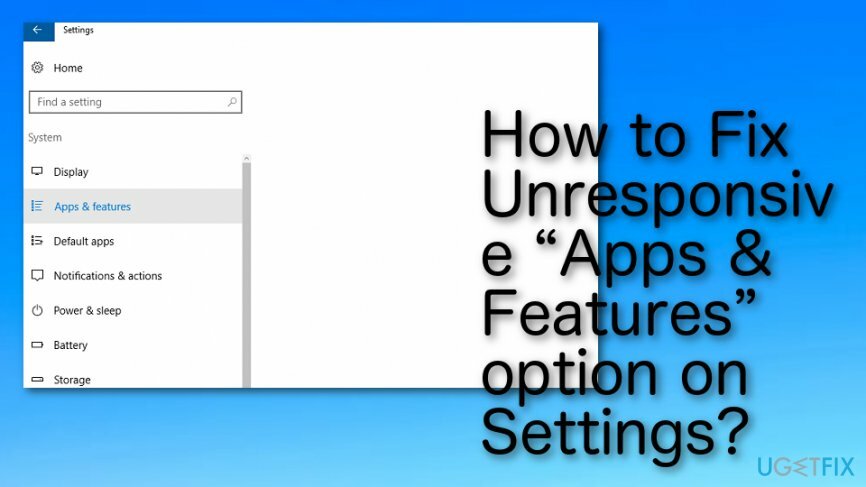
Ako opraviť nereagujúcu možnosť „Aplikácie a funkcie“ v nastaveniach?
Ak chcete opraviť poškodený systém, musíte si zakúpiť licencovanú verziu Reimage Reimage.
POZNÁMKA: žiadna z metód riešenia nie je schválená spoločnosťou Microsoft. Napriek tomu boli všetky testované a overené používateľmi systému Windows 10, ktorí nemali prístup k aplikáciám a funkciám. Všetky tieto kroky sú jednoduché a ich výkon nemôže poškodiť váš OS.
Krok 1. Prihláste sa do núdzového režimu
Ak chcete opraviť poškodený systém, musíte si zakúpiť licencovanú verziu Reimage Reimage.
- Kliknite Moc tlačidlo a stlačte Shift pred zobrazením loga Windows.
- Vyberte Reštart a potom Riešenie problémov.
- Kliknite Pokročilé nastavenia a vyberte Nastavenia spustenia.
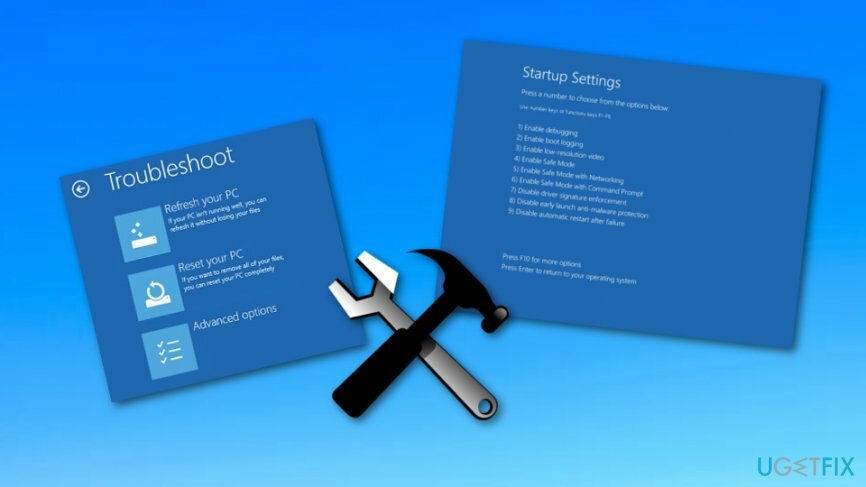
- Nakoniec vyberte Reštart.
Krok 2. Skúste Clean Boot
Ak chcete opraviť poškodený systém, musíte si zakúpiť licencovanú verziu Reimage Reimage.
- Otvorte vyhľadávanie, zadajte Konfigurácia systémua stlačte Zadajte.
- Choďte na služby, vyberte Skryť všetky služby spoločnosti Microsoft a potom Zakázať všetky.
- Otvorené Karta spustenia a vyberte Správca úloh.
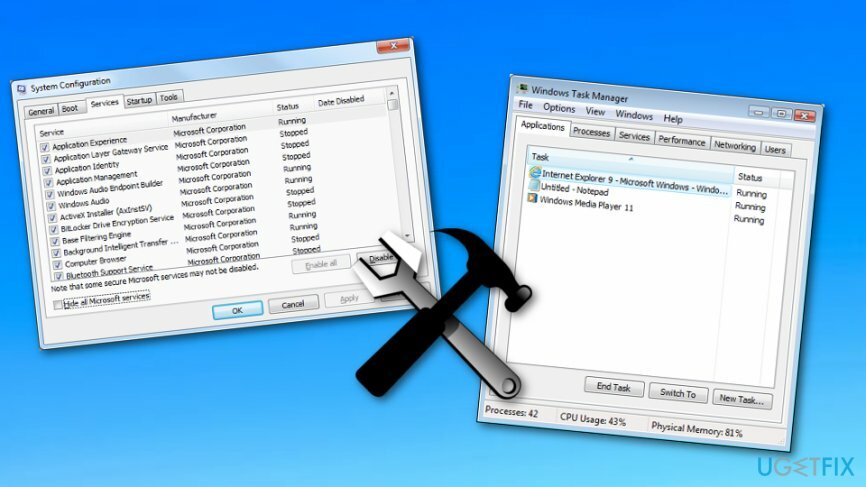
- Označte všetky aplikácie, ktoré nepochádzajú od Microsoftu, a kliknite Zakázať.
- Po dokončení ukončite Správcu úloh.
- V dialógovom okne Konfigurácia systému kliknite na OK.
- Reštartujte systém.
Metóda 3. Spustite zvýšený Power Shell
Ak chcete opraviť poškodený systém, musíte si zakúpiť licencovanú verziu Reimage Reimage.
- Kliknite Ctrl + Shift + ESC na otvorenie Správca úloh.
- Vyberte Súbor a potom kliknite Spustite novú úlohu.
- Uistite sa, že možnosť Vytvorte túto úlohu s oprávneniami správcu je označený začiarknutím.
- Typ Powershell a počkajte, kým sa otvorí nové okno.
- Keď sa otvorí zvýšené prostredie Powershell, zadajte doň nasledujúci príkaz:
Get-AppXPackage -AllUsers |Pre každý {Add-AppxPackage -DisableDevelopmentMode -Register “$($_.InstallLocation)\\AppXManifest.xml”}
- Zatvorte Powershell a skontrolujte, či problém stále pretrváva.
Metóda 4. Spustite skenovanie cez príkazový riadok
Ak chcete opraviť poškodený systém, musíte si zakúpiť licencovanú verziu Reimage Reimage.
Ak máte problémy s otvorením Nastavenia aplikácií a funkcií, mali by ste skontrolovať chyby v celom počítači. Môžete to urobiť spustením aplikácie príkazového riadka:
- Prejdite do ponuky vyhľadávania na počítači so systémom Windows.
- Typ "cmd".
- Otvor Príkazový riadok aplikácie.
- Vyberte do "Spustiť ako správca".
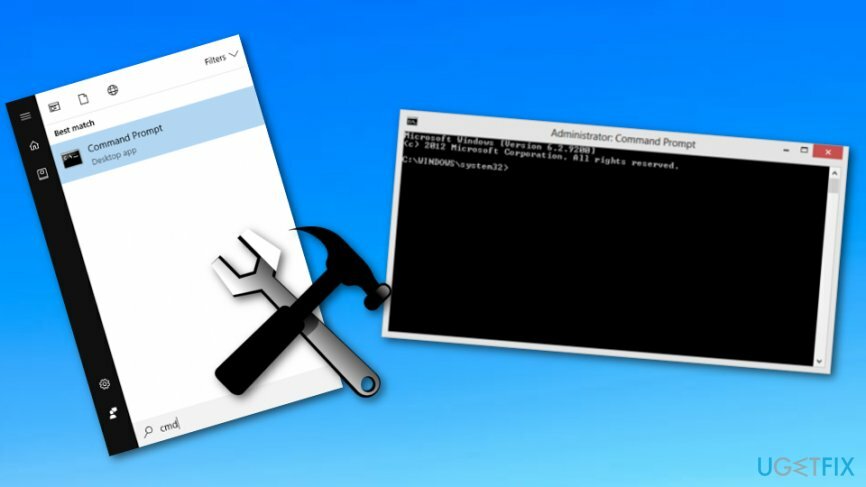
- Zadajte: sfc/skenovať.
- Stlačte tlačidlo Zadajte.
Ak stále nemáte prístup k Aplikáciám a funkciám prostredníctvom aplikácie Nastavenia, naším posledným odporúčaním je skontrolovať systém pomocou ReimageAutomatická práčka Mac X9. Skontroluje systém na prítomnosť vírusov/malvéru a menších systémových porúch, ktoré môžu brániť otvoreniu aplikácií a funkcií.
Opravte svoje chyby automaticky
Tím ugetfix.com sa snaží zo všetkých síl pomôcť používateľom nájsť najlepšie riešenia na odstránenie ich chýb. Ak nechcete bojovať s manuálnymi technikami opravy, použite automatický softvér. Všetky odporúčané produkty boli testované a schválené našimi odborníkmi. Nástroje, ktoré môžete použiť na opravu chyby, sú uvedené nižšie:
Ponuka
sprav to hneď!
Stiahnite si opravušťastie
Záruka
sprav to hneď!
Stiahnite si opravušťastie
Záruka
Ak sa vám nepodarilo opraviť chybu pomocou aplikácie Reimage, požiadajte o pomoc náš tím podpory. Prosím, dajte nám vedieť všetky podrobnosti, o ktorých si myslíte, že by sme mali vedieť o vašom probléme.
Tento patentovaný proces opravy využíva databázu 25 miliónov komponentov, ktoré dokážu nahradiť akýkoľvek poškodený alebo chýbajúci súbor v počítači používateľa.
Ak chcete opraviť poškodený systém, musíte si zakúpiť licencovanú verziu Reimage nástroj na odstránenie škodlivého softvéru.

Získajte prístup k videoobsahu s geografickým obmedzením pomocou siete VPN
Súkromný prístup na internet je sieť VPN, ktorá môže zabrániť vášmu poskytovateľovi internetových služieb, vláda, a tretím stranám od sledovania vášho online a umožňujú vám zostať v úplnej anonymite. Softvér poskytuje dedikované servery na torrentovanie a streamovanie, čím zaisťuje optimálny výkon a nespomaľuje vás. Môžete tiež obísť geografické obmedzenia a prezerať si služby ako Netflix, BBC, Disney+ a ďalšie populárne streamovacie služby bez obmedzení, bez ohľadu na to, kde sa nachádzate.
Neplaťte autorov ransomvéru – použite alternatívne možnosti obnovy dát
Malvérové útoky, najmä ransomvér, sú zďaleka najväčším nebezpečenstvom pre vaše obrázky, videá, pracovné alebo školské súbory. Keďže kyberzločinci používajú na uzamknutie údajov robustný šifrovací algoritmus, nemožno ho ďalej používať, kým nebude zaplatené výkupné v bitcoinech. Namiesto platenia hackerom by ste sa mali najskôr pokúsiť použiť alternatívu zotavenie metódy, ktoré by vám mohli pomôcť získať aspoň časť stratených údajov. V opačnom prípade by ste mohli prísť aj o svoje peniaze spolu so súbormi. Jeden z najlepších nástrojov, ktorý by mohol obnoviť aspoň niektoré zo zašifrovaných súborov – Data Recovery Pro.